Geofencing za mobilno aplikacijo Field Service
Geoograda je navidezna okolica določene lokacije. Z geoogradami lahko uporabnik nariše območja okrog delovnih mest, lokacij strank in varnih območij. Sistem lahko konfigurirate tako, da sproži različna dejanja, če oseba ali opremljeno vozilo prečka geoograde.
V Dynamics 365 Field Service je privzeti primer uporabe za geografsko omejevanje ustvariti krožno geografsko ograjo okoli lokacije storitvenega računa in jo primerjati s spreminjajočo se lokacijo terenskih tehnikov, kot jo merijo njihove mobilne naprave, v katerih se izvaja mobilna aplikacija Field Service. Ko terenski tehnik prečka geomejo delovnega naloga, se ustvari zapis o dogodku geomeje in stanje geomeje se spremeni iz zunaj to inside, kar pomeni, da je terenski tehnik znotraj geofence. Ko tehnik na terenu zapusti območje geoograde, se ustvari še en dogodek geoograde. Na podlagi vstopa na območje geoograde ali izstopa z njega se lahko sproži mobilno potisno obvestilo ali potek dela po meri.
V tem članku je opisana konfiguracija in uporaba geoograd z/s:
- nastavljanjem polmera razdalje.
- rezervacijo delovnega naloga za samodejno ustvarjanje geoograde okoli njega.
- preizkušanjem dogodkov geoograde, ko tehniki na terenu vstopijo v območja geoograd ali jih zapustijo.
Zahteve
Povežite se z Bing Maps , da poiščete storitvene račune.
Nastavite samodejno geokodiranje naslovov za samodejno geokodiranje računov in delovnih nalogov, ko so naslovi vneseni. Geokodiranje računa ali zapisa delovnega naloga zapolni vrednosti zemljepisne širine in dolžine, ki sta potrebni za postavitev geomej.
Omogočite sledenje lokaciji, skupno rabo in nadzor in preizkusite sledenje lokaciji.
1. korak: Omogočite in preizkusite sledenje lokaciji, skupno rabo in spremljanje lokacije
Najprej omogočite sledenje lokaciji, skupno rabo in nadzor in preverite, ali se lokacija vsakega tehnika spremlja v Field Service. Vedeli boste, da sledenje lokaciji deluje, če je lokacija tehnika prikazana na zemljevidu plošča za načrtovanje in v zapisih lokacije v sledenju geolokacije vrsta zapisa.
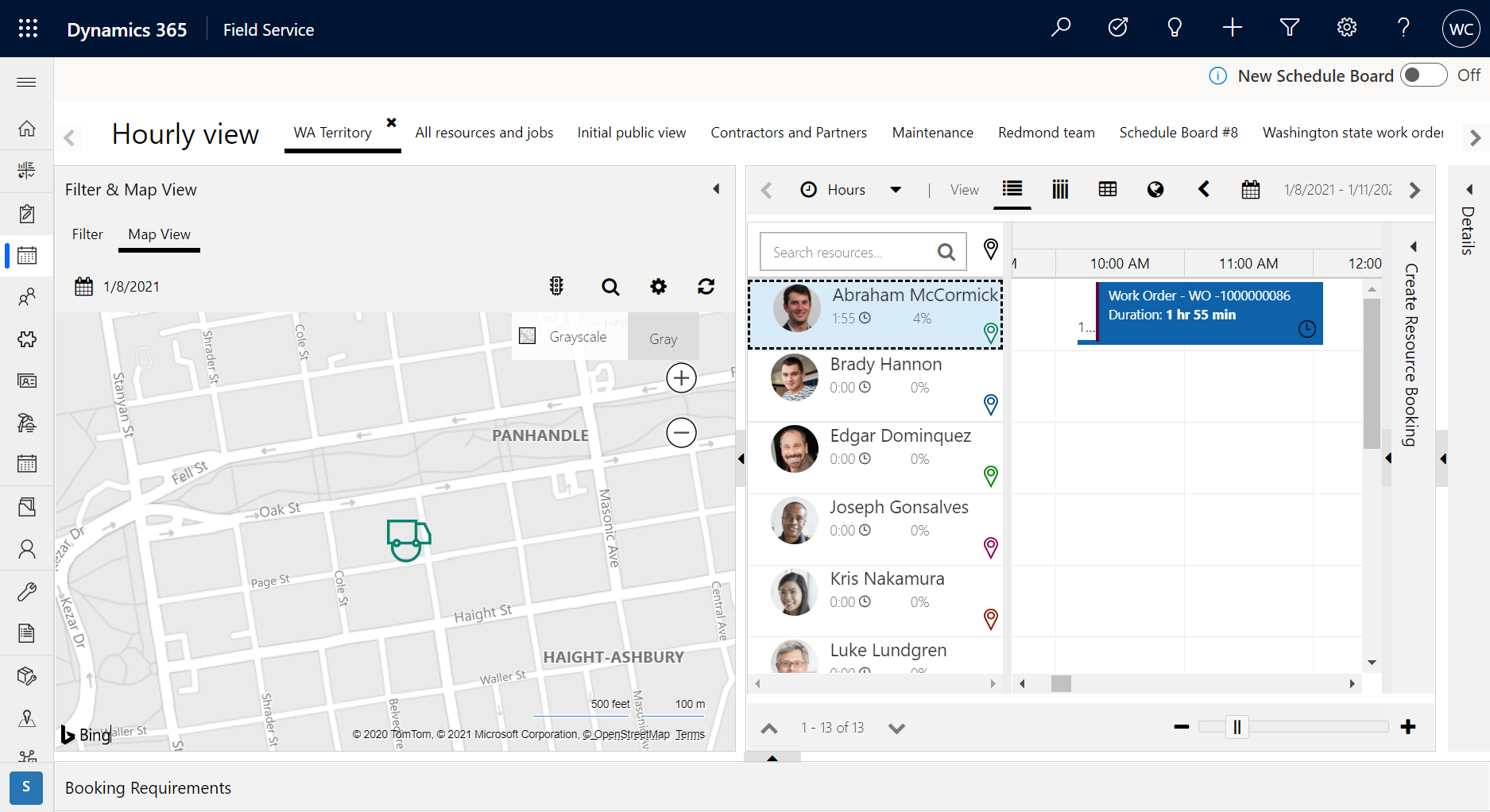
2. korak. Aktivirajte procese geoograd
Pojdite na Nastavitve>Procesi in zagotovite, da so naslednji procesi v Aktivnem stanju.
DeleteGeofenceWhenBookingIsCompletedOrCanceledGenerateGeofenceWhenBookingIsCreatedUpdate Geofence instance coordinates
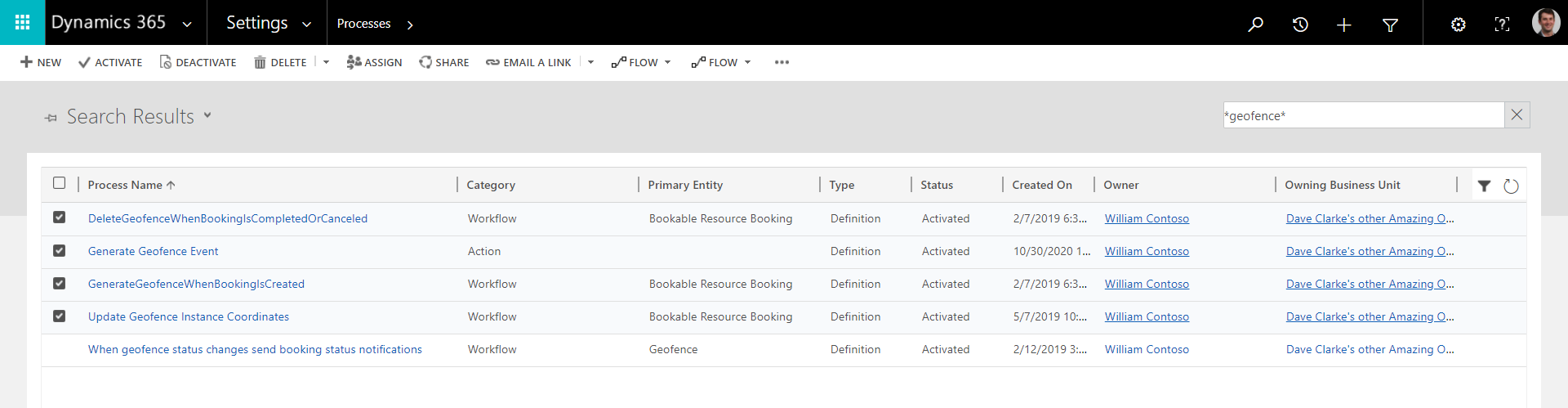
Če imate izboljšano obdelavo v ozadju (predogledna različica) nastavljeno na Da v polju Nastavitve storitve, omogočite geofence Power Automate tokove. Z izboljšano obdelavo v ozadju (predogledna različica) s Power Automate Tokovi ni potrebno, da so procesi aktivni.
- Pojdite in https://make.powerapps.com/ izberite svoje okolje.
- Pojdite na Rešitve>Geofencing for Field Service.
- Omogočite te poteke:
- Flow – DeleteGeofenceWhenBookingIsCompletedOrClosed
- Flow – GenerateGeofenceWhenBookingIsCreated
- Flow – UpdateGeofenceInstanceCoordinates
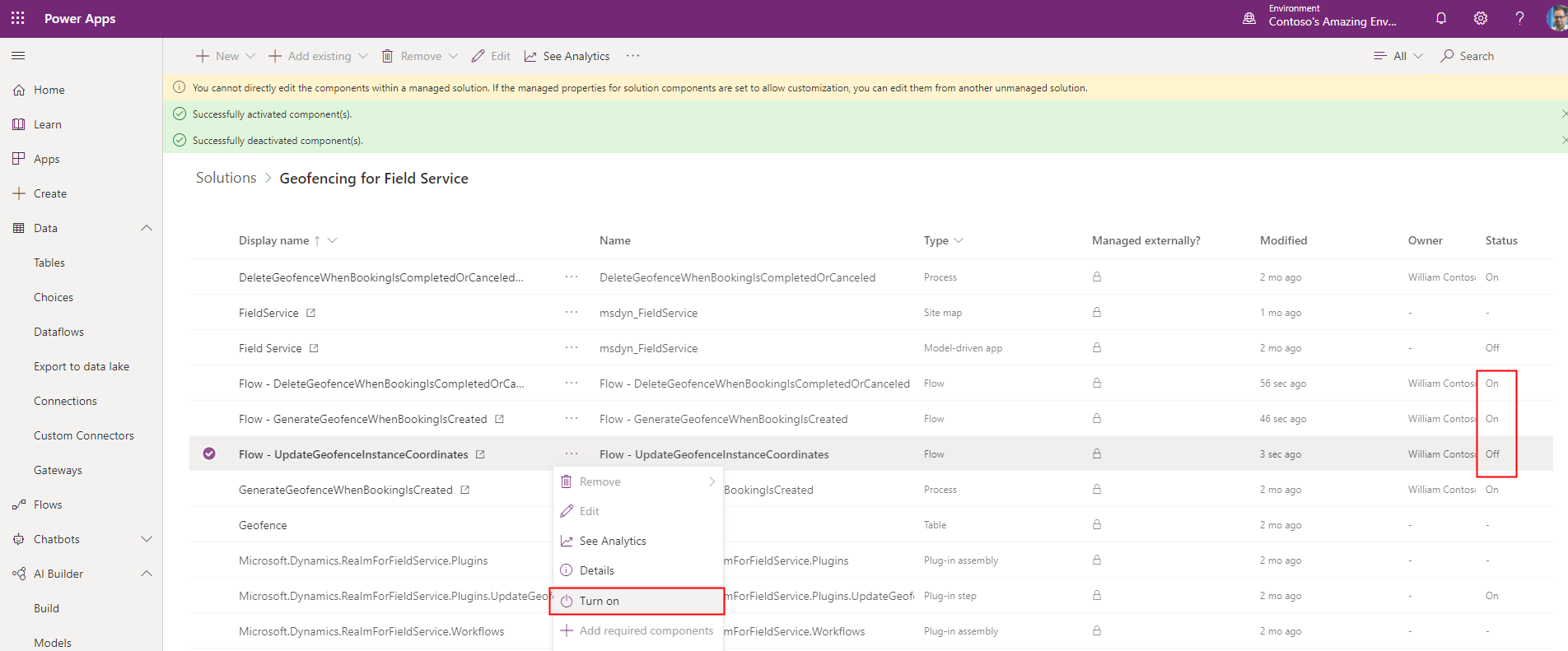
3. korak. Konfigurirajte nastavitve za uporabo geoograd
Pojdite na Field Service>Nastavitve>Nastavitve geofencinga.
Vnesite mersko enoto in najmanjši radij. Kot je razvidno na spodnjem posnetku zaslona, je najmanjša geoograda, ki jo lahko ustvarimo, krog okrog računa storitve s polmerom 25,59 čevlja (7,79 metra).
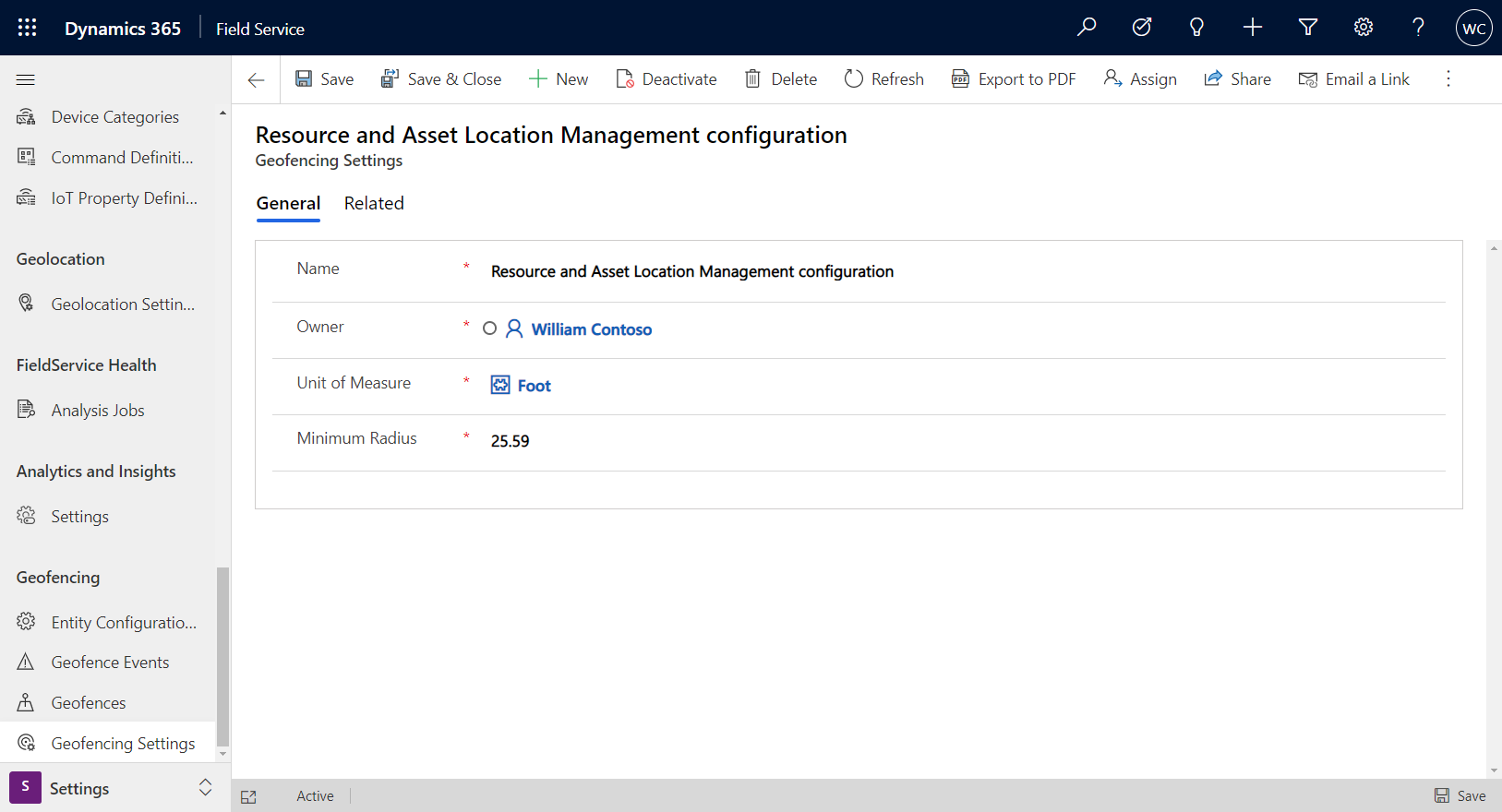
4. korak: Konfigurirajte entitete geoograde
Pojdite na Field Service>Nastavitve>Konfiguracije entitet.
Nato izberite konfiguracijo računa, ki je privzeto vključena v rešitve za geoograde.
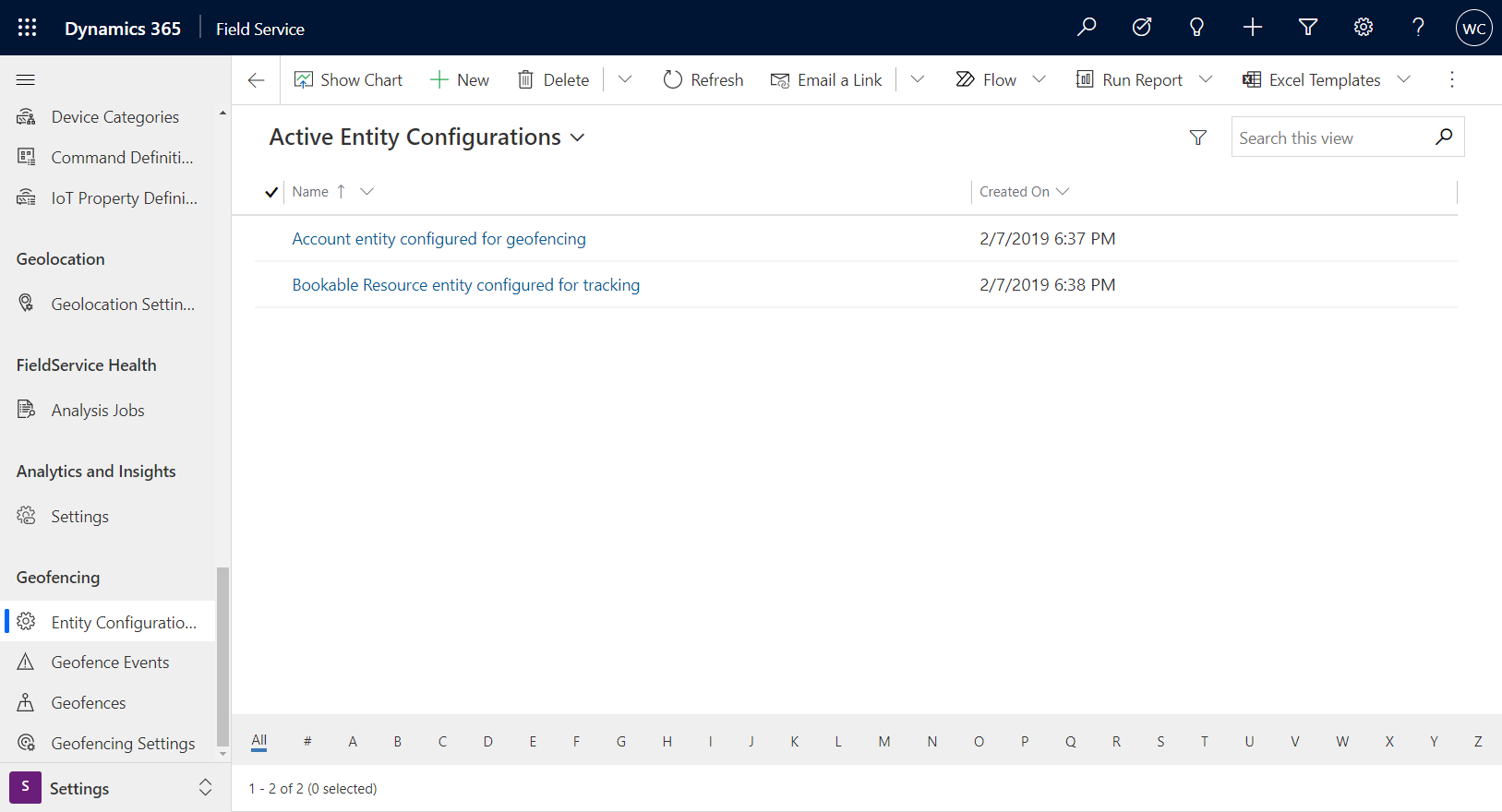
Vnesite te podatke:
Entiteta: Izberite Račun ker so lokacije delovnih nalogov podedovane iz računa povezane storitve.
Zemljepisna širina/dolžina: Izberite polji zemljepisne širine in dolžine v subjektu računa, ki ima geografsko kodirano lokacijo; ta nastavitev bo določila središče geofence.
Omogočeno kot: Izberite Geofence ker račun služi kot statična lokacija, ki jo obdaja geofence.
Privzeti polmer: Vnesite številko, ki predstavlja polmer geoograje okoli zemljepisne širine in dolžine lokacije računa. Merska enota je enota, ki ste jo izbrali v nastavitvah geoograde v prejšnjem koraku. V tem primeru je privzeti polmer 328,08399 čevljev (100 metrov).
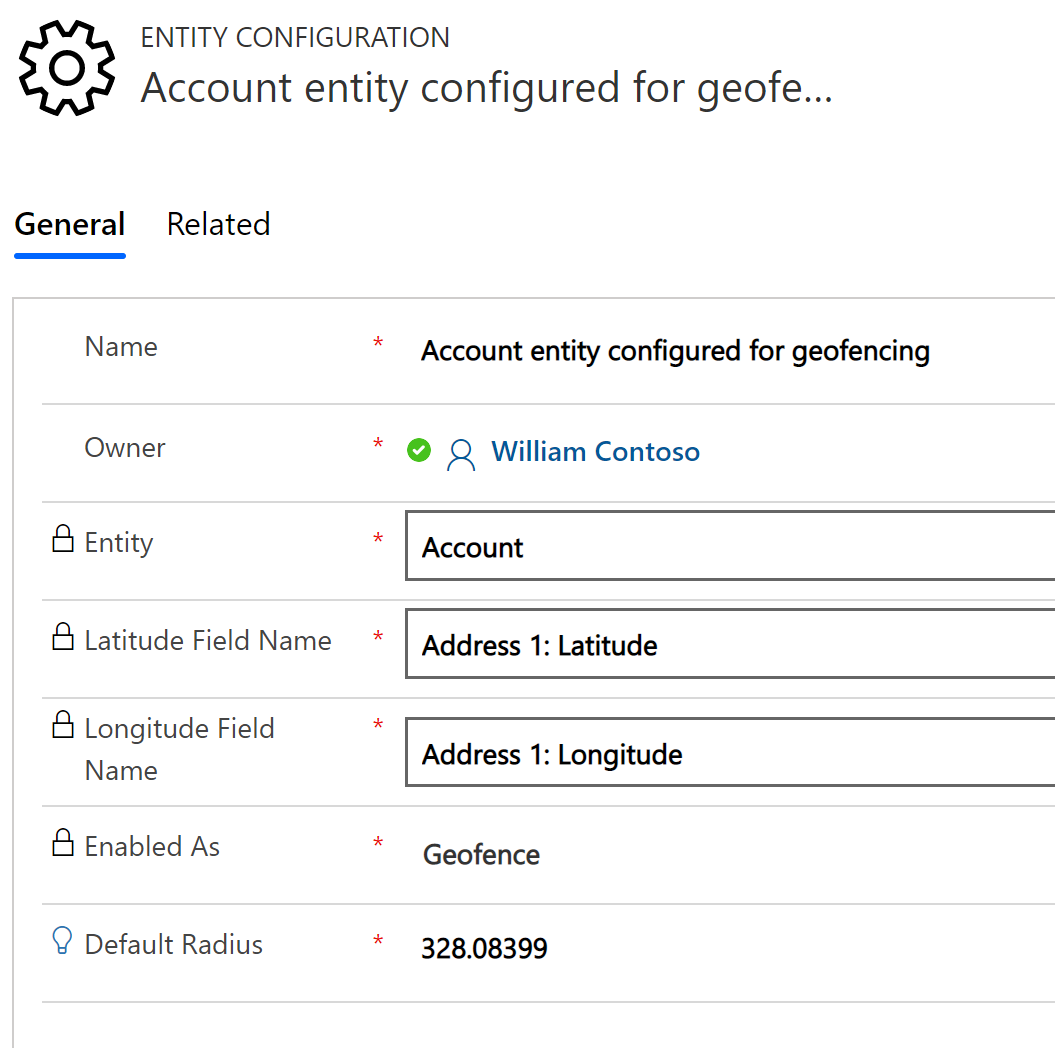
Nato se pomaknite na konfiguracijo vira, ki ga je mogoče rezervirati, in vnesite naslednje:
Entiteta: Izberite Vir, ki ga je mogoče rezervirati za primerjavo lokacije terenskih tehnikov glede na storitveni račun delovnega naloga.
Zemljepisna širina/dolžina Izberite polji zemljepisne širine in dolžine v entiteti vira, ki ga je mogoče rezervirati, ki vsebuje najnovejše koordinate lokacije.
Ime polja s časovnim žigom Izberite časovni žig lokacije. Ta časovni žig predstavlja datum in čas posodobitve lokacije geoograde. Stanje geoograde se bo posodobilo le v primeru, da se stanje razlikuje od trenutnega in če je časovni žig novejši od časovnega žiga, ki je povezan s s trenutnim stanjem geoograde.
Omogočeno kot Izberite Geo tracked ker ima vir, ki ga je mogoče rezervirati, spremenljivo lokacijo, ki se primerja z definiranimi geomejami.
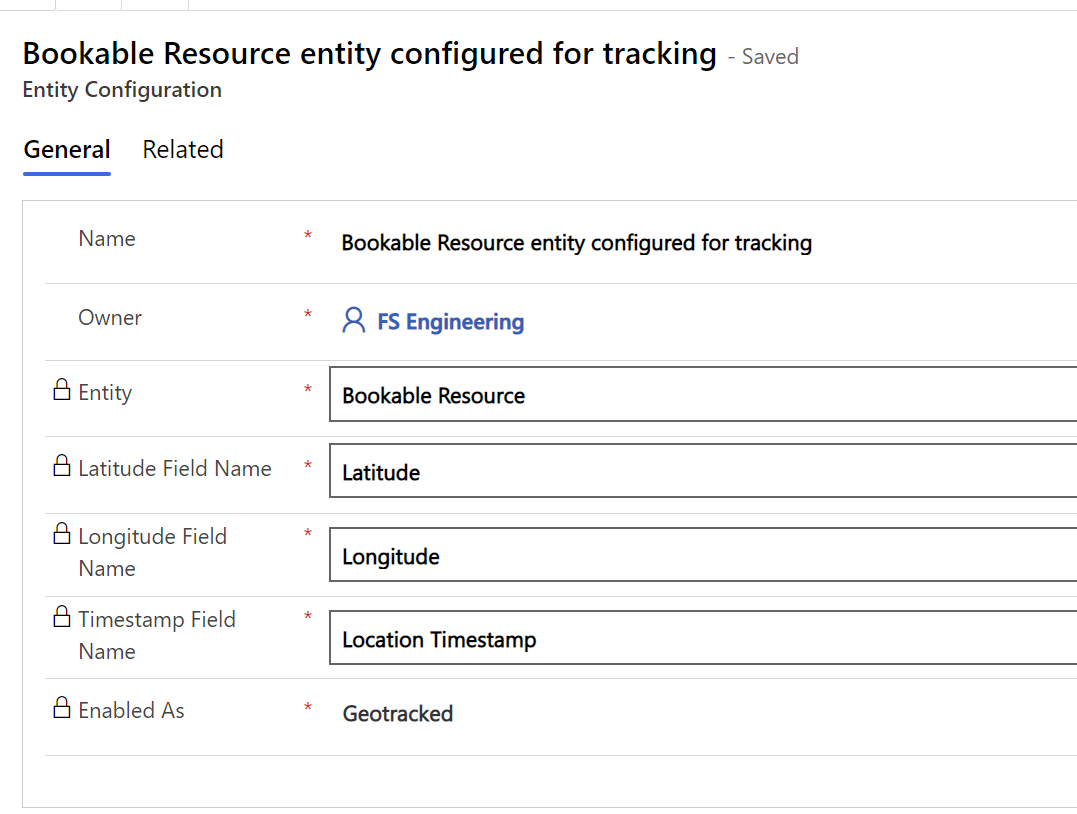
5. korak: Rezervirajte delovni nalog
Zdaj rezervirajte delovni nalog na želeni način. V tem primeru se delovni nalog ročno povleče in spusti v vir tehnika na terenu, ki ga je mogoče rezervirati. Ta vir je bil označen kot tip uporabnik in ima dostop do mobilne aplikacije.
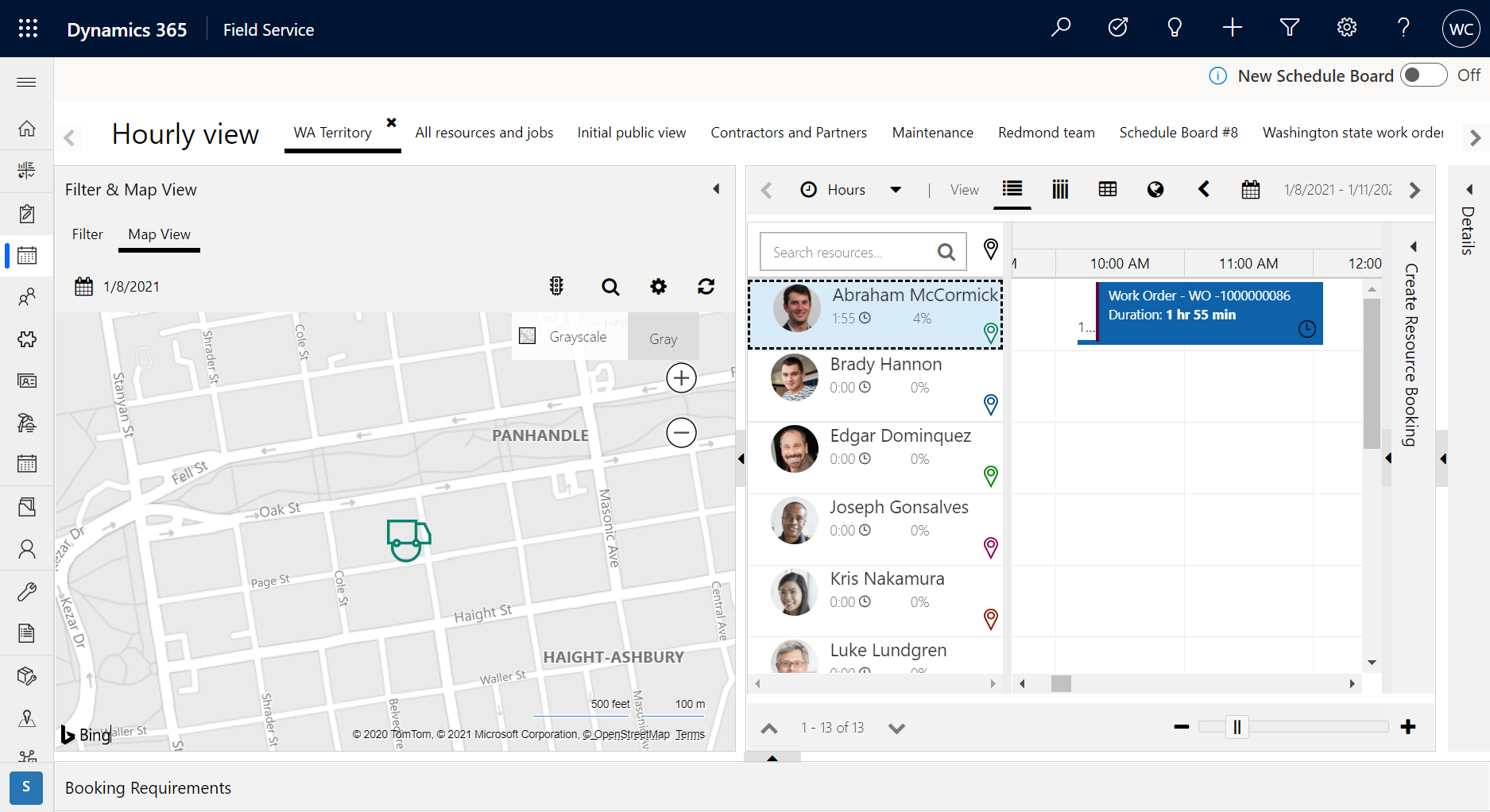
Rezervacija delovnega naloga sproži asinhroni potek dela, ki ustvari geoogrado, če je bil v prejšnjih korakih aktiviran ustrezen proces.
Pojdite na Field Service>Nastavitve>Geofence za ogled novo ustvarjene geofence.
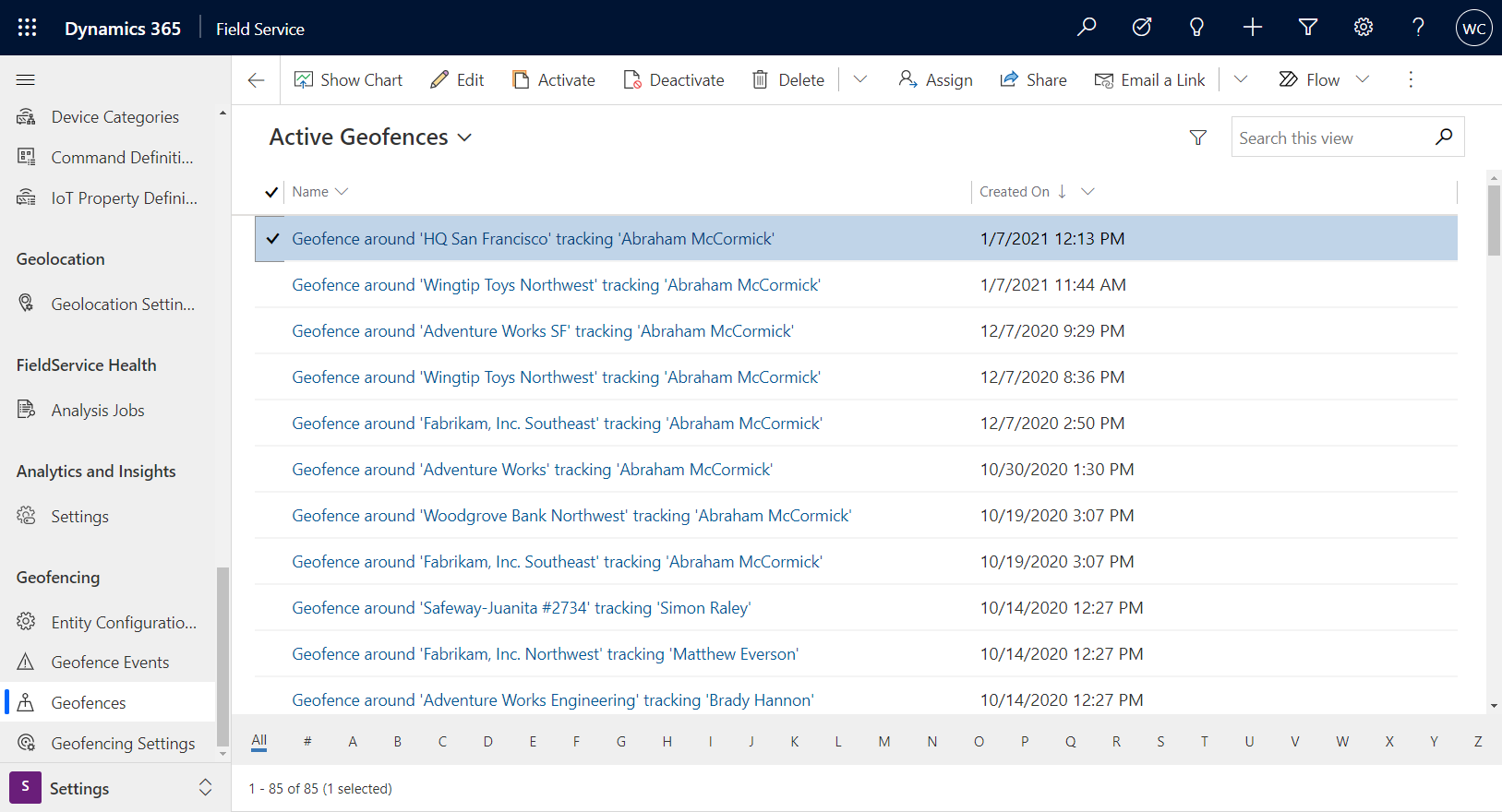
Stanje geo sledenega zapisa je nastavljeno na Zunaj, kar pomeni, da je vir, ki ga je mogoče rezervirati, zunaj območja geoograje.
6. korak: Vstopite v geoogrado ali iz nje izstopite
Pred potovanjem na lokacijo delovnega naloga je tehnik zunaj geoograde in ustvarjen je dogodek »izstopa« iz geoograde.
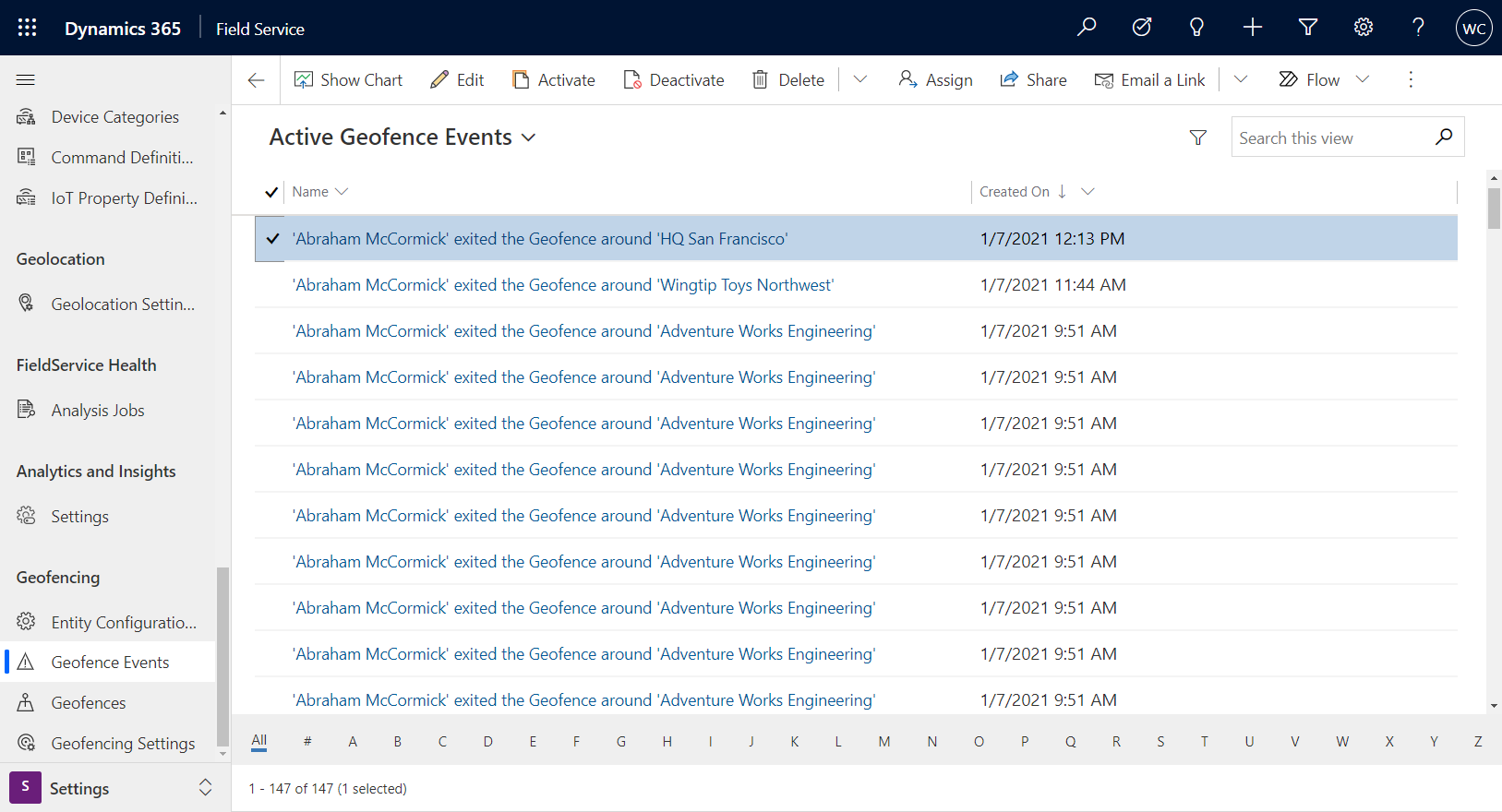
Ko tehnik prispe na lokacijo delovnega naloga in uporabi mobilno aplikacijo Field Service, je ustvarjen dogodek »vstopa« v geoogrado.
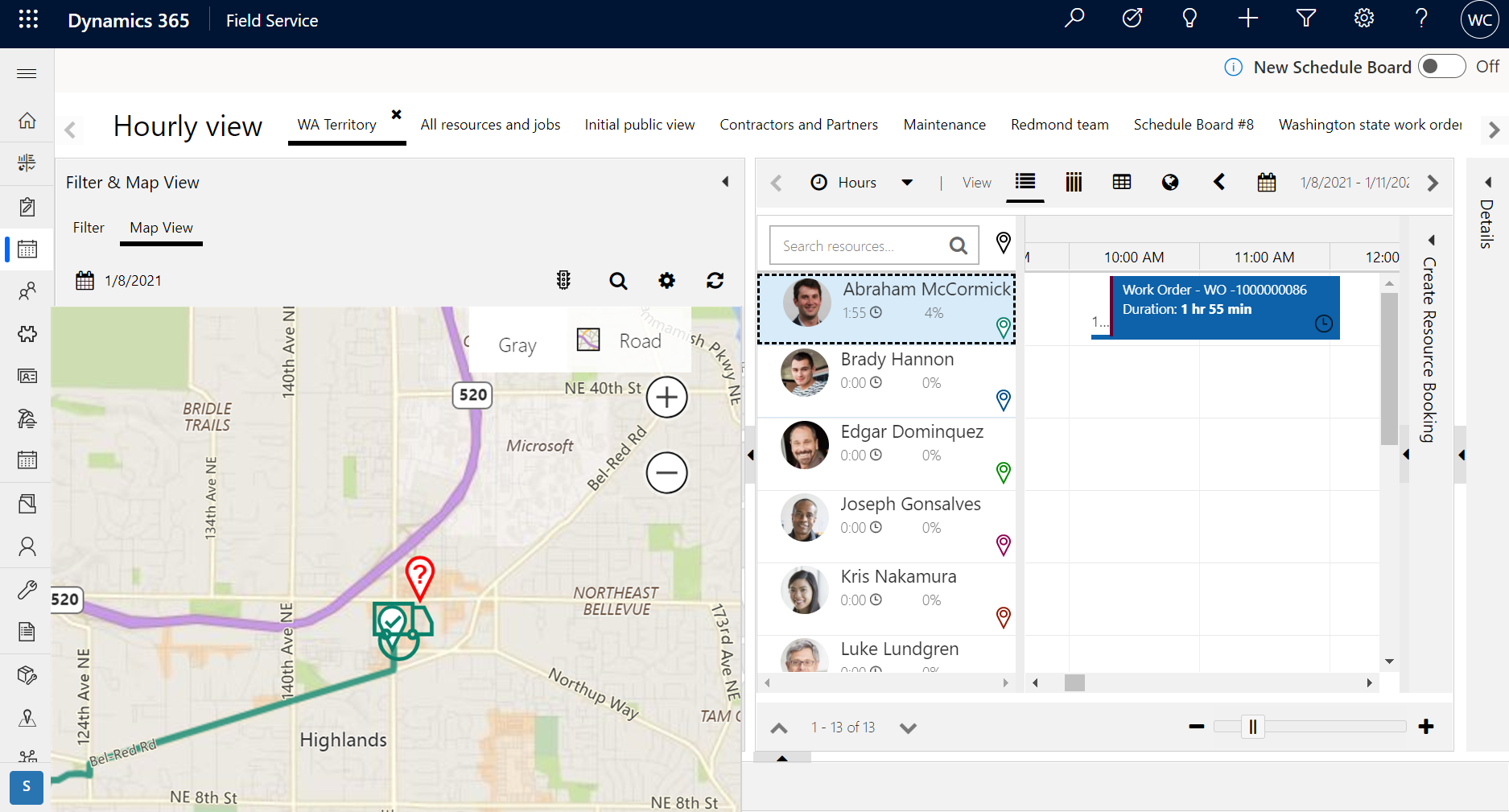
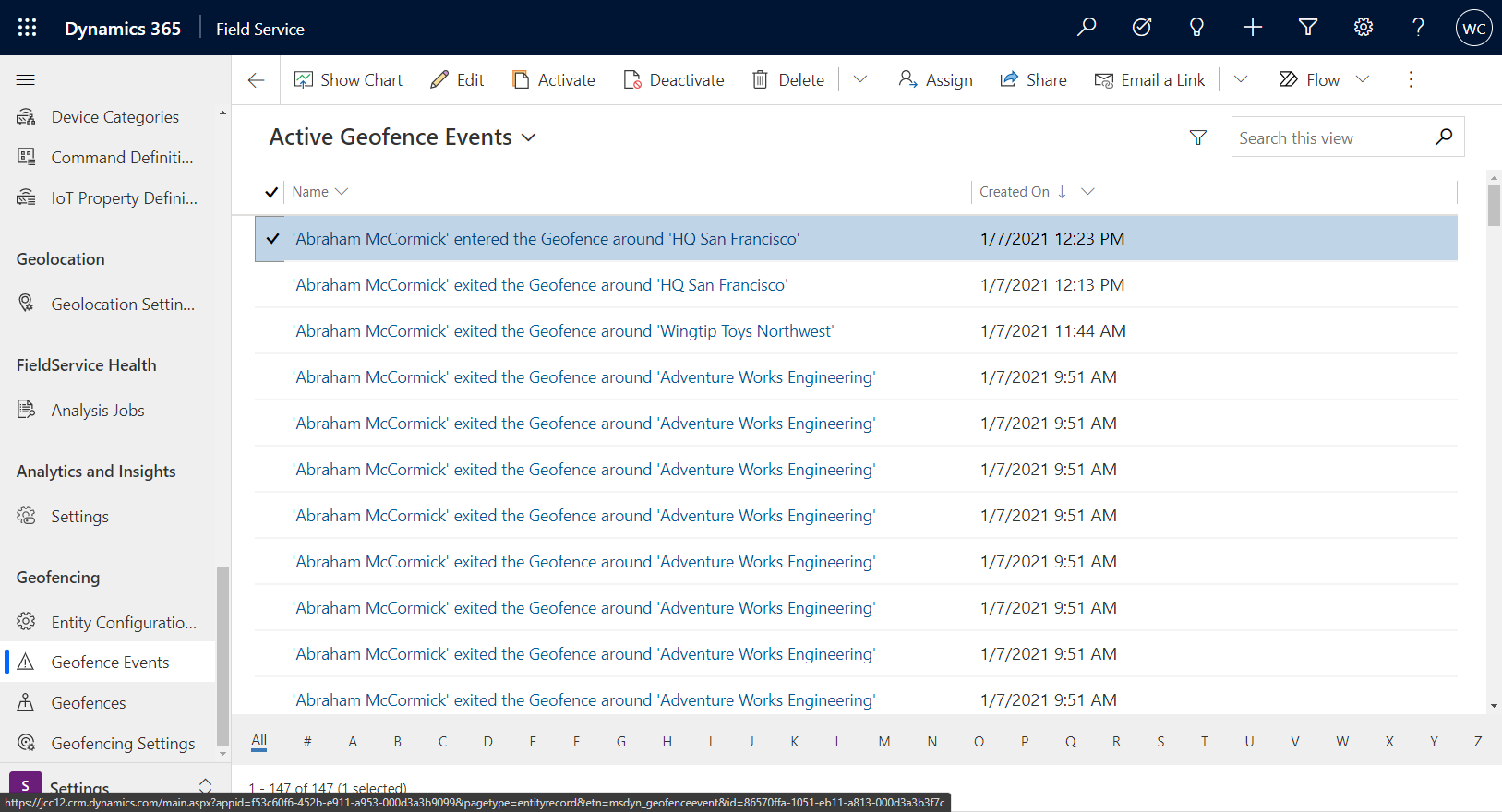
Poleg tega bo to spremenilo povezano geoograjo Geo sledeno stanje zapisa v znotraj.
Ko tehnik geoogrado zapusti, je ustvarjen nov dogodek »izstopa«.
opomba,
Če želite preizkusiti vstop v geoogrado, vendar fizično ne morete potovati na lokacijo, lahko polmer geoograde povečate in vključite svojo trenutno lokacijo.
Filtri za sprožitev geoograd
S filtri za sprožitev geoograd lahko določimo, kdaj se bo dogodek geoograd sprožil glede na časovne vrednosti rezervacije.
Ko je uporaba geoograd omogočena, bodo geoograde ustvarjene za vse rezervacije, kar lahko povzroči težave z zmogljivostjo, če je veliko vnaprej ustvarjenih ali preteklih rezervacij. Filtri za sprožitev geoograd vam omogočajo, da določite časovno okno, v katerem bo ustvarjena geoograda in bodo lahko sproženi dogodki. Ti filtri lahko skupaj z izboljšavami zmogljivosti preprečijo lažno pozitivne dogodke geoograd. S filtriranjem samo na ustrezne prihajajoče sestanke glede storitve se lahko izognete scenariju, ko delavec na terenu nehote potuje skozi geoogrado, za katero trenutno ni dodeljen.
Ko so omogočeni filtri za sprožitev, lahko omogočite enega ali dva različna časovna filtra. Filtrirana polja vključujejo:
- Začetni čas
- Končni čas
- Dejanski čas prihoda
- Ustvarjeno dne
- Predviden čas prihoda
- Spremenjeno dne
- Časovni žig brez povezave
- Zapis, ustvarjen dne
Nato lahko nastavite vrednost v dneh pred ali po trenutnem datumu za filter.
V scenariju, prikazanem na naslednjem posnetku zaslona, bo ustvarjena geoograda in sprožila dogodke samo za rezervacije, ki izpolnjujejo naslednji pogoj:
- Začetni čas rezervacije je v roku zadnjega ali naslednjega dne.
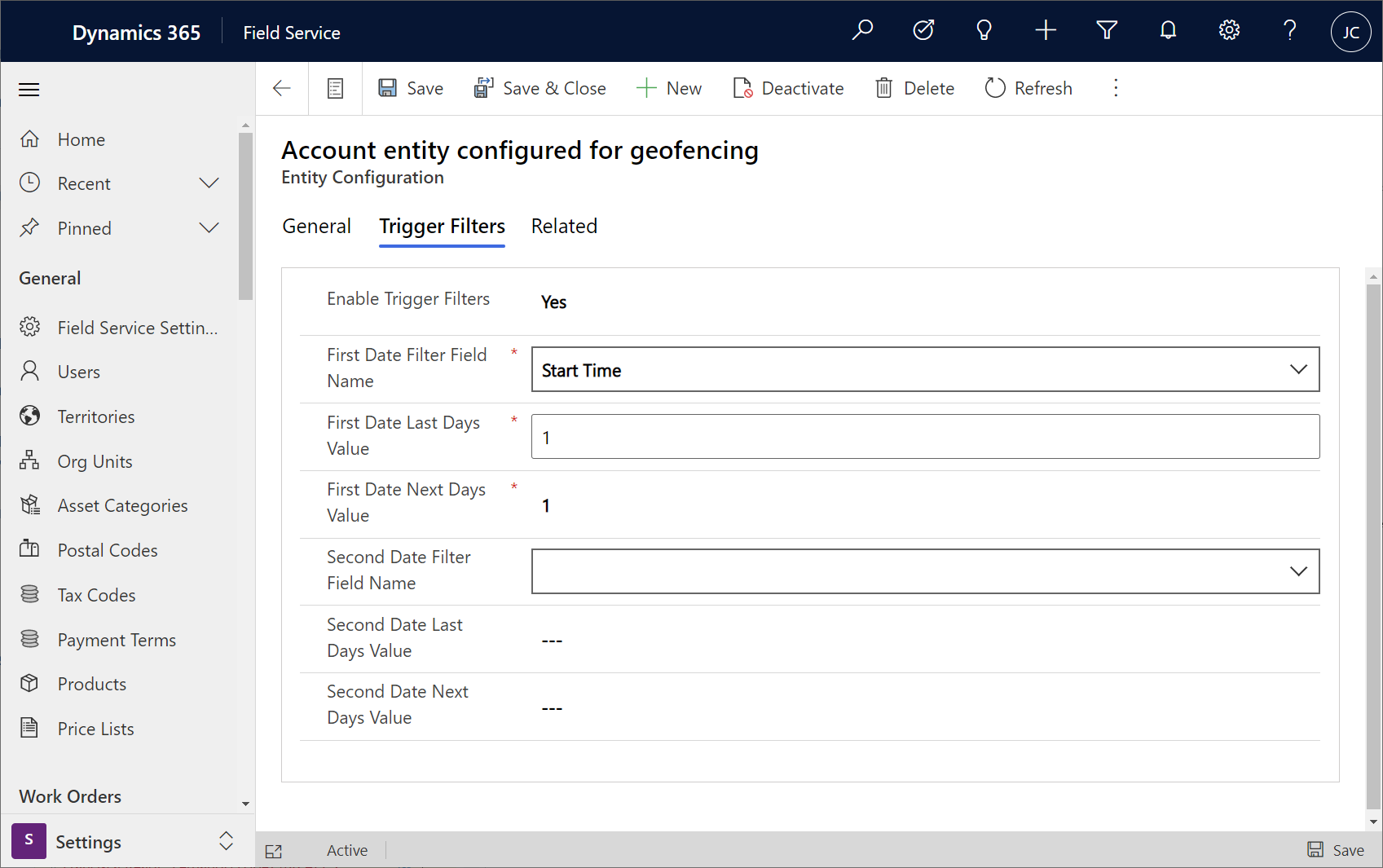
Dejavniki, ki se upoštevajo pri konfiguraciji
- Podprte so geoograde po meri, ki uporabljajo entitete, ki niso kupci ali viri, ki jih je mogoče rezervirati.
- Konfigurirate lahko, kako daleč v preteklost je veljavna geografska lokacija. To je pomembno v primerih, ko vir, ki ga je mogoče rezervirati, sinhronizira geografsko lokacijo v strežnik, nato pa se internetna povezava prekine, zaradi česar odpravitelj ne pozna prave lokacije. Časovni prag lahko konfigurirate v nastavitvah>razporejanja>virov, parametru>razporejanja>, geo podatkih Geo lokacija>poteče po x minutah.
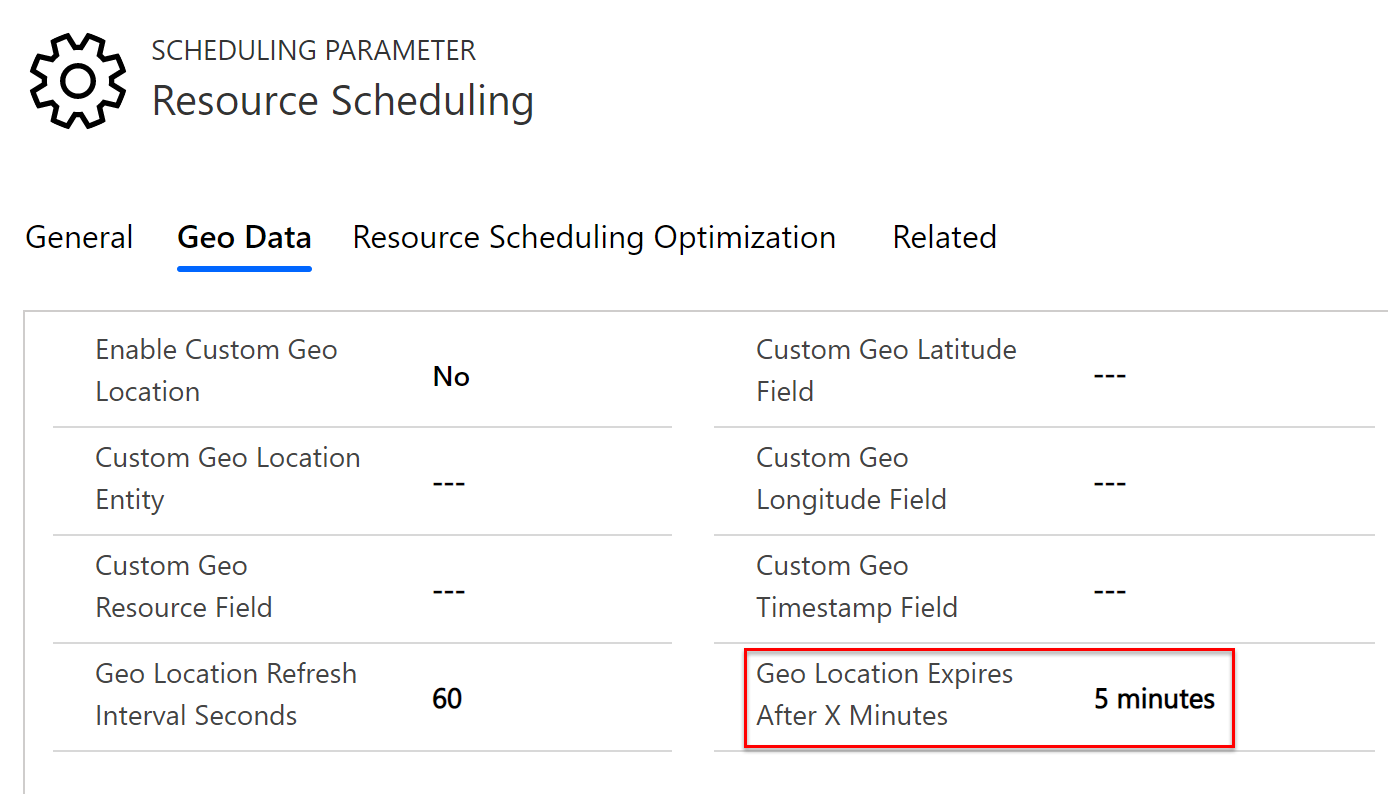
Dodatne opombe
- Trenutno so podprte samo krožne geoograde.
Povratne informacije
Kmalu na voljo: V letu 2024 bomo ukinili storitev Težave v storitvi GitHub kot mehanizem za povratne informacije za vsebino in jo zamenjali z novim sistemom za povratne informacije. Za več informacij si oglejte: https://aka.ms/ContentUserFeedback.
Pošlji in prikaži povratne informacije za